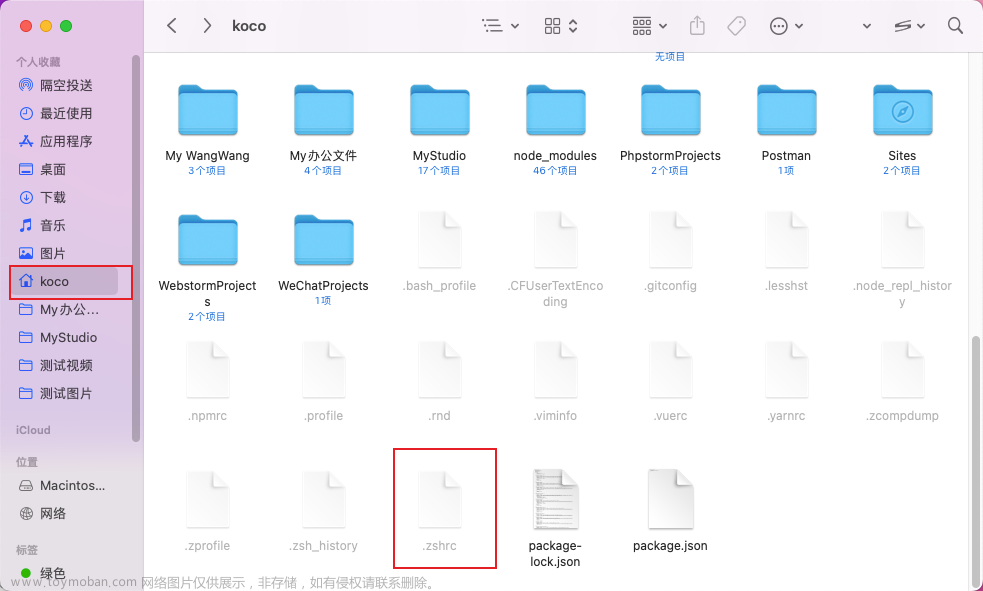1.安装nginx
brew install nginx //安装
brew services start nginx //启动
2.安装php
brew install php@7.4 //安装
export PATH="/opt/homebrew/opt/php@7.4/bin:$PATH" //加入环境变量
export PATH="/opt/homebrew/opt/php@7.4/sbin:$PATH"
brew services start php@7.4 //启动3.Nginx和PHP-FPM结合
备份配置文件 cp nginx.conf nginx.back.conf
修改nginx.conf 配置
server {
listen 8080;
root /Users/username/web/cloudSite/web;
server_name localhost;
location / {
index index.php index.html index.htm;
try_files $uri @rewrite;
}
error_page 500 502 503 504 /50x.html;
location @rewrite {
rewrite ^ /index.php;
}
location ~ \.php$ {
# root html;
fastcgi_pass 127.0.0.1:9000;
fastcgi_index index.php;
fastcgi_param SCRIPT_FILENAME $document_root$fastcgi_script_name;
include fastcgi_params;
}
}
4.mysql安装
brew install mysql@5.7 安装
mysql.server start 启动
mysql_secure_installation 修改密码5.xdebug安装(上面的php一定要用brew安装) 才会有pecl可以用
pecl install xdebug //自动安装php对应的版本
//安装完成以后运行查看是不是安装成功
php-m
出现这个表示成功
然后修改php.ini(通过brew list php 找到php的安装路径)的配置文件(加入这个)
zend_extension="xdebug.so"
xdebug.remote_handler="dbgp"
xdebug.client_host=localhost
xdebug.client_port=9003
xdebug.idekey=phpstorm
xdebug.start_with_request=yes
xdebug.mode=debug
6.配置phpStrom

 文章来源:https://www.toymoban.com/news/detail-648483.html
文章来源:https://www.toymoban.com/news/detail-648483.html
 文章来源地址https://www.toymoban.com/news/detail-648483.html
文章来源地址https://www.toymoban.com/news/detail-648483.html
到了这里,关于mac arm 通过brew搭建 php+nginx+mysql+xdebug的文章就介绍完了。如果您还想了解更多内容,请在右上角搜索TOY模板网以前的文章或继续浏览下面的相关文章,希望大家以后多多支持TOY模板网!